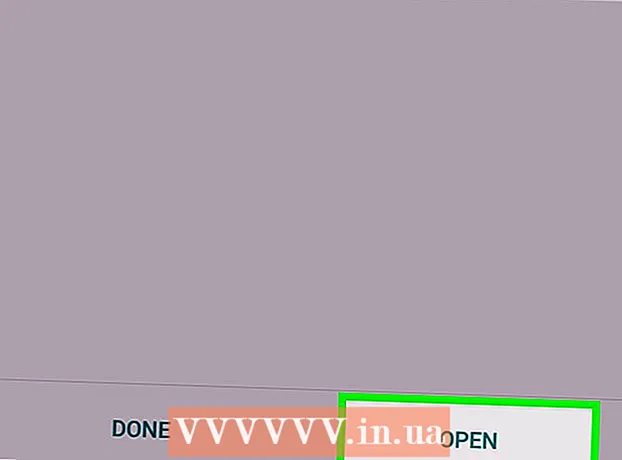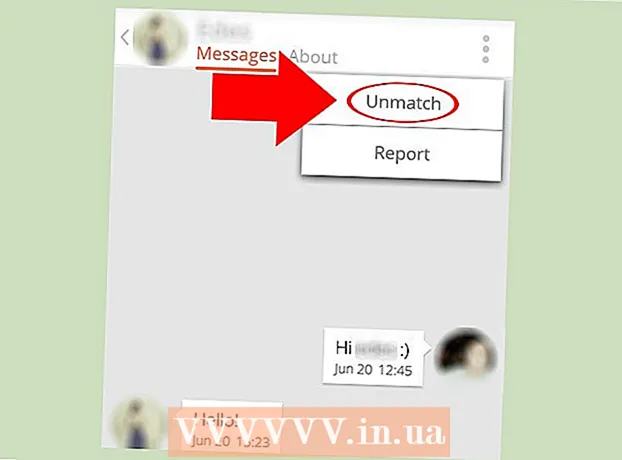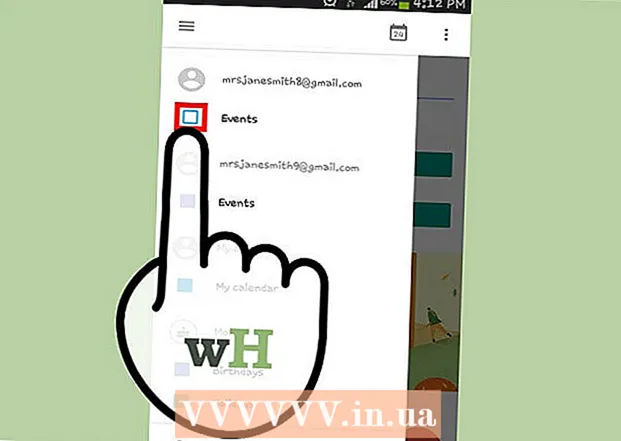Yazar:
William Ramirez
Yaratılış Tarihi:
21 Eylül 2021
Güncelleme Tarihi:
1 Temmuz 2024

İçerik
1 Facebook uygulamasına tıklayın. 2 Menü düğmesine tıklayın. Bunlar, ekranın sağ alt köşesinde bulunan üç yatay çizgidir.
2 Menü düğmesine tıklayın. Bunlar, ekranın sağ alt köşesinde bulunan üç yatay çizgidir.  3 aç Ayarlarbunlar sayfanın en altında.
3 aç Ayarlarbunlar sayfanın en altında. 4 aç hesap ayarları.
4 aç hesap ayarları. 5 basmak Genel.
5 basmak Genel. 6 basmak E-posta.
6 basmak E-posta. 7 basmak E-posta ekle.
7 basmak E-posta ekle. 8 Uygun alanlara e-posta adresinizi ve şifrenizi girin.
8 Uygun alanlara e-posta adresinizi ve şifrenizi girin. 9 Tıklamak E-posta ekle. Adres, Facebook'a bağlı e-posta adresleri listesine eklenecektir.
9 Tıklamak E-posta ekle. Adres, Facebook'a bağlı e-posta adresleri listesine eklenecektir.  10 düğmesine tıklayın Silmeke-posta adresini kaldırmak için Bu düğme, birincil olmayan her adresin yanındadır.
10 düğmesine tıklayın Silmeke-posta adresini kaldırmak için Bu düğme, birincil olmayan her adresin yanındadır. - Önce değiştirmeden birincil adresi silemezsiniz.
 11 Seçeneğe tıklayın Temel iletişim bilgileribirincil adresinizi değiştirmek için Bağlantılı herhangi bir adrese tıklayıp ana adres yapabileceğiniz bir sayfaya yönlendirileceksiniz. Bu adresi Facebook'a giriş yapmak için kullanacaksınız ve etkinleştirdiyseniz, hizmet ona bildirim gönderecektir.
11 Seçeneğe tıklayın Temel iletişim bilgileribirincil adresinizi değiştirmek için Bağlantılı herhangi bir adrese tıklayıp ana adres yapabileceğiniz bir sayfaya yönlendirileceksiniz. Bu adresi Facebook'a giriş yapmak için kullanacaksınız ve etkinleştirdiyseniz, hizmet ona bildirim gönderecektir. - Birincil e-posta adresiniz seçiliyken, aşağıdaki kutuya Facebook şifrenizi girin ve tıklayın. Kayıt etmek.
Yöntem 2/3: Android Mobil Uygulaması
 1 Facebook uygulamasına tıklayın.
1 Facebook uygulamasına tıklayın. 2 E-posta adresinizi ve parolanızı giriniz. Otomatik olarak oturum açmadıysanız, e-posta adresinizi ve şifrenizi girin.
2 E-posta adresinizi ve parolanızı giriniz. Otomatik olarak oturum açmadıysanız, e-posta adresinizi ve şifrenizi girin.  3 Ayarlar menüsünü açın. Gezinme bölmesinin en sağ tarafındaki simgeye tıklayın. Üst üste uzanan üç yatay çizgi gibi görünüyor.
3 Ayarlar menüsünü açın. Gezinme bölmesinin en sağ tarafındaki simgeye tıklayın. Üst üste uzanan üç yatay çizgi gibi görünüyor.  4 "Hesap Ayarları" seçeneğine tıklayın. Yardım ve Ayarlar bölümünü bulana kadar aşağı kaydırın. "Hesap Ayarları" düğmesine tıklayın. Bu düğme, omzunda dişli olan bir adamın siluetini tasvir ediyor.
4 "Hesap Ayarları" seçeneğine tıklayın. Yardım ve Ayarlar bölümünü bulana kadar aşağı kaydırın. "Hesap Ayarları" düğmesine tıklayın. Bu düğme, omzunda dişli olan bir adamın siluetini tasvir ediyor.  5 "Genel" seçeneğine tıklayın. Dişliye benziyor. İletişim bilgilerinizle yeni bir menüye yönlendirileceksiniz.
5 "Genel" seçeneğine tıklayın. Dişliye benziyor. İletişim bilgilerinizle yeni bir menüye yönlendirileceksiniz.  6 "E-posta" seçeneğine tıklayın. Facebook'a bağladığınız tüm e-posta adreslerini içeren yeni bir pencere açılacaktır.
6 "E-posta" seçeneğine tıklayın. Facebook'a bağladığınız tüm e-posta adreslerini içeren yeni bir pencere açılacaktır. - Hesabınızla yalnızca bir e-posta adresi ilişkilendirilmişse, bu birincil e-posta adresi olacaktır.
- Bir e-posta adresini silmek istiyorsanız, yanındaki "Sil" bağlantısını tıklayın.
- Hesabınıza bağlı birden fazla e-posta adresiniz varsa ve yalnızca birincil e-posta adresinizi bir başkasıyla değiştirmek istiyorsanız, 9. Adıma gidin.
 7 Yeni bir e-posta adresi ekleyin. "E-posta Ekle" bağlantısını tıklayın. Yeni e-posta adresinizi ve parolanızı girin, ardından E-posta Ekle'yi tıklayın.
7 Yeni bir e-posta adresi ekleyin. "E-posta Ekle" bağlantısını tıklayın. Yeni e-posta adresinizi ve parolanızı girin, ardından E-posta Ekle'yi tıklayın. - Facebook size belirli bir numara içeren bir onay e-postası gönderecektir. Mektubu açın, bu numarayı bulun ve yazın.
- E-posta adresi kurulum ekranına geri dönün ve "E-posta Adresini Onayla" bağlantısını tıklayın. Kodu girin ve "Onayla" yı tıklayın.
- Mektup size ulaşmadıysa, size başka bir kod göndermek için "Onay e-postasını yeniden gönder" düğmesini tıklayın.
- E-posta adresinizi değiştirmek istiyorsanız, değişikliği yapmak için E-posta Adresini Değiştir düğmesine tıklayın.
 8 "Hesap Ayarları" -> "Genel" -> "E-posta" üzerine tıklayın.
8 "Hesap Ayarları" -> "Genel" -> "E-posta" üzerine tıklayın. 9 "Birincil E-posta" düğmesine tıklayın. Birincil e-posta adresinizi seçebileceğiniz yeni bir ekrana yönlendirileceksiniz.
9 "Birincil E-posta" düğmesine tıklayın. Birincil e-posta adresinizi seçebileceğiniz yeni bir ekrana yönlendirileceksiniz.  10 Ana adresinizi seçin. Birincil yapmak istediğiniz e-posta adresini tıklayın. Seçiminizin yanında bir onay işareti görünecektir.
10 Ana adresinizi seçin. Birincil yapmak istediğiniz e-posta adresini tıklayın. Seçiminizin yanında bir onay işareti görünecektir.  11 Şifre girin. Metin kutusuna şifrenizi girin ve Kaydet düğmesini tıklayın. Değişiklikleriniz kaydedilecek.
11 Şifre girin. Metin kutusuna şifrenizi girin ve Kaydet düğmesini tıklayın. Değişiklikleriniz kaydedilecek.
Yöntem 3/3: Bilgisayar kullanma
 1 Facebook'a git. Facebook sitesine gitmek için burayı tıklayın veya tarayıcınıza www.facebook.com yazın.
1 Facebook'a git. Facebook sitesine gitmek için burayı tıklayın veya tarayıcınıza www.facebook.com yazın.  2 E-posta adresinizi ve parolanızı giriniz. Otomatik olarak oturum açmadıysanız, e-posta adresinizi ve şifrenizi girin.
2 E-posta adresinizi ve parolanızı giriniz. Otomatik olarak oturum açmadıysanız, e-posta adresinizi ve şifrenizi girin. - Kimlik bilgilerinizi unuttuysanız, "Hesabınızı mı unuttunuz?" şifre alanı altında. Bundan sonra, şifre kurtarma sayfasına yönlendirileceksiniz.
 3 Aşağıya bakan oka tıklayın. Bu düğme ekranın sağ üst köşesindedir. Üzerine tıklayarak yeni bir menü açacaksınız.
3 Aşağıya bakan oka tıklayın. Bu düğme ekranın sağ üst köşesindedir. Üzerine tıklayarak yeni bir menü açacaksınız.  4 Ayarları şeç". Menünün en altına yakındır. Genel Hesap Ayarları sayfasına yönlendirileceksiniz.
4 Ayarları şeç". Menünün en altına yakındır. Genel Hesap Ayarları sayfasına yönlendirileceksiniz.  5 "İletişim Bilgileri" alanına tıklayın. Burada kayıtlı e-posta adreslerinin bir listesini göreceksiniz. Birincil e-posta adresi bir radyo düğmesi ile işaretlenecektir.
5 "İletişim Bilgileri" alanına tıklayın. Burada kayıtlı e-posta adreslerinin bir listesini göreceksiniz. Birincil e-posta adresi bir radyo düğmesi ile işaretlenecektir. - Ayrıca "İletişim bilgileri" alanının sağ tarafında bulunan "Düzenle" butonunu kullanarak e-posta adresinin parametrelerini değiştirebilirsiniz.
 6 Birincil e-posta adresinizi seçmek için radyo düğmesine tıklayın. Radyo düğmeleri, ilişkili her bir e-posta adresinin yanında bulunur.
6 Birincil e-posta adresinizi seçmek için radyo düğmesine tıklayın. Radyo düğmeleri, ilişkili her bir e-posta adresinin yanında bulunur. - Hesabınıza yalnızca bir e-posta adresi bağlıysa, bu ana adres olacaktır.
 7 "Başka bir e-posta adresi veya cep telefonu numarası ekle" bağlantısını tıklayın (isteğe bağlı). Yeni e-posta adresinizi ve şifrenizi girin ve ardından "Ekle" düğmesini tıklayın.
7 "Başka bir e-posta adresi veya cep telefonu numarası ekle" bağlantısını tıklayın (isteğe bağlı). Yeni e-posta adresinizi ve şifrenizi girin ve ardından "Ekle" düğmesini tıklayın. - Facebook, değişikliği onaylamak için açmanız gereken bir onay e-postası gönderecektir.
- Değişiklikleri kaydetmek için hesap şifrenizi girmelisiniz.
- Bir e-posta adresini silmek istiyorsanız, yanındaki "Sil" bağlantısını tıklayın.
 8 "Değişiklikleri Kaydet" düğmesine tıklayın. Seçtiğiniz e-posta adresi, hesabınızla ilişkili birincil e-posta adresi olacaktır.
8 "Değişiklikleri Kaydet" düğmesine tıklayın. Seçtiğiniz e-posta adresi, hesabınızla ilişkili birincil e-posta adresi olacaktır. - Facebook size değişikliği onaylayan bir e-posta gönderecektir.
İpuçları
- Facebook, hesabınıza birden fazla e-posta adresi bağlamanıza izin verse de, birincil e-posta adresi yalnızca bir e-posta adresi olabilir.
- Hesabınızda oturum açamıyorsanız, sorunu çözmek ve hesabınıza yeniden erişim kazanmak için aşağıdaki adımları izleyin.